Facebook の動画サイズとは
Facebook の最大動画サイズは、投稿または広告の種類によって異なります:
- 通常の共有インフィード
- ストーリー
- カバー動画
- 360度動画
- インフィード広告とインスタント記事広告
- ストーリー広告
- カルーセル広告
- インストリーム広告
- 動画を Facebook のサイズに合わせる方法
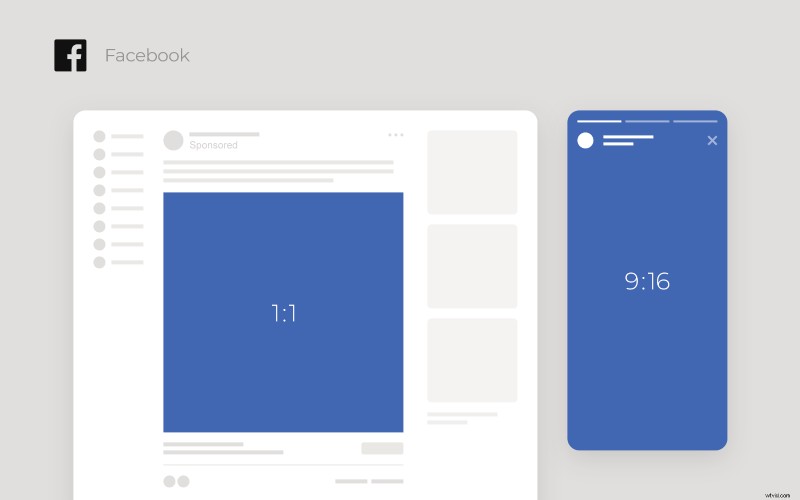
通常の共有インフィード
- 正方形:最小 120 x 120 ピクセル、アスペクト比 1:1;
- 横:最小 213 x 120 ピクセル、アスペクト比 16:9;
- 縦:最小 120 x 150 ピクセル、アスペクト比 4:5;
- フル ポートレート:最小 120 x 213 ピクセル、アスペクト比 9:16;
- 動画の長さ:最大 4 時間 (240 分);
- ファイル サイズ:最大 4 GB;
- 推奨フォーマット:MP4、MOV。
ストーリー
- アスペクト比:9:16;
- 最小解像度:500 x 500 ピクセル;
- 最大ファイル サイズ:4 GB;
- 動画の長さ:最大 15 秒;
- 推奨フォーマット:MP4、MOV。
カバー動画
- アスペクト比:16:9;
- 解像度:少なくとも 820 x 312 ピクセル。理想は 820 x 462 ピクセルです。
- 動画の長さ:20~90 秒;
- 推奨フォーマット:MP4、MOV。
360 ビデオ
- アスペクト比 2:1;
- 最小幅:600 ピクセル。
- 最大解像度:4096 x 2048 ピクセル;
- 最大ファイル サイズ:1.75 GB;
- 動画の長さ:30 分;
- 推奨形式:MP4。
インフィードおよびインスタント記事広告
Facebook 動画広告のサイズは、通常の投稿とほぼ同じですが、それでも異なります:
- Facebook の正方形の動画サイズ:最小 120 x 120 ピクセル、アスペクト比 1:1;
- 横:最小 213 x 120 ピクセル、アスペクト比 16:9;
- 縦:最小 120 x 150 ピクセル、アスペクト比 4:5;
- フル ポートレート:最小 120 x 213 ピクセル、アスペクト比 9:16;
- 動画の長さ:最短 1 秒、最長 240 分;
- ファイル サイズ:最大 26 GB;
- 推奨フォーマット:MP4、MOV。
ストーリー広告
- アスペクト比:9:16;
- 最小解像度:500 x 889 ピクセル;
- 最大ファイル サイズ:4 GB;
- 動画の長さ:再生可能な広告の場合は最大 16 秒、その他の広告の場合は最大 2 分。
- 推奨フォーマット:MP4、MOV。
カルーセル広告
- アスペクト比:1:1;
- 推奨解像度:1080 x 1080 ピクセル;
- 可能な最大ファイル サイズは 4 GB です。
- 動画の長さ:最大 4 時間;
- 推奨フォーマット:MP4、MOV。
インストリーム広告
- アスペクト比:16:9;
- 最大ファイル サイズ:4 GB;
- 動画の長さ:5~15 秒;
- 推奨フォーマット:MP4、MOV。
Facebookのビデオサイズの制限、仕様、要件、および詳細はかなり多いですね。でも心配はいりません。数回クリックするだけで、既製のソーシャル メディア プリセットを使用してビデオのサイズを変更できる特別なツールを使用できます!
動画を Facebook のサイズに合わせる方法
<オール>ファイルをアップロード
任意のブラウザーで Clideo のオンライン ビデオ リサイズを開きます。モバイル デバイスからでも、PC や Mac からでも同じように使用できます。
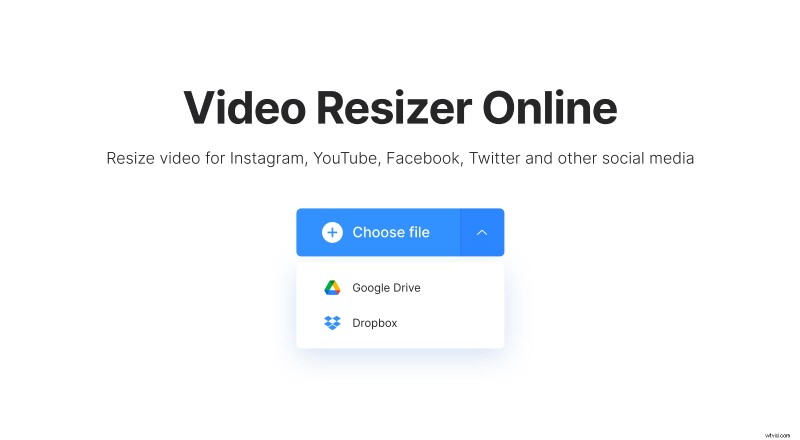
カメラロールから録画をアップロードするには、[ファイルを選択] ボタンをクリックします。または、右側のドロップダウン メニューを呼び出して、Google ドライブまたは Dropbox から選択します。
ニーズに最適な動画サイズを設定
録音のサイズを変更する最も簡単な方法は、準備ができているオプションの中から対応するオプションを選択することです。まず、ページの右側にある最初のドロップダウン メニューでソーシャル メディアを選択してから、下のフィールドで投稿タイプを選択します。
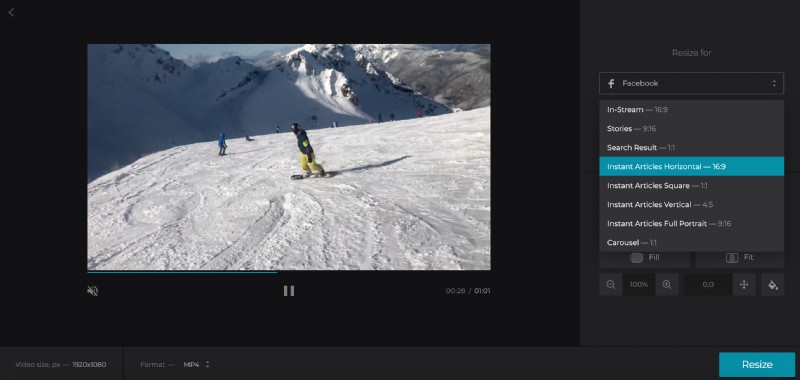
「カスタム」オプションを選択することもできます。縦横比を決める場合は、幅をピクセル単位で設定するだけで、高さが自動的に定義されます。または、[アスペクト比:未設定] オプションをクリックして、必要な寸法を手動で挿入します。
切り抜きオプションを選択してください:
- サイドバーを離れずに録画をズームしてフレームを埋める
- 写真全体をフレームに収め、背景色を選択してください。
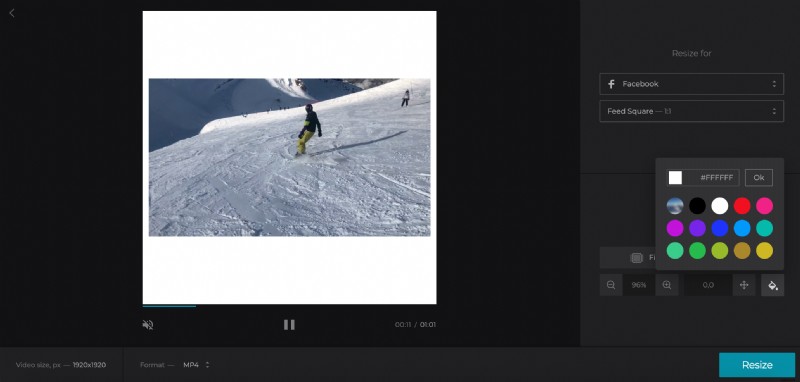
選択したソーシャル メディアでサポートされているものの中から出力形式を選択することを忘れないでください。この場合、MP4 または MOV です。
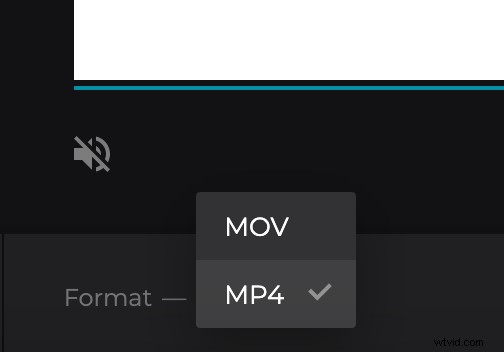
完了したら、[サイズ変更] をクリックして、しばらく待ちます。
結果を保存
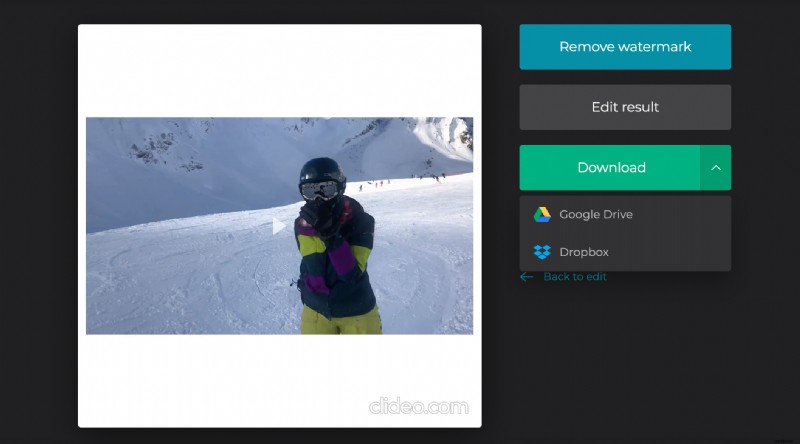
サイズ変更されたビデオを見てみましょう。気に入ったら、個人のデバイスまたはクラウド ストレージに保存します。そうでない場合は、[編集に戻る] 矢印をクリックして編集に戻ります。
